系统下载推荐
当前位置:主页 > 系统教程 > 大师处理win10系统键盘无法输入的步骤

今天和大家分享一下win10系统键盘无法输入问题的解决方法,在使用win10系统的过程中经常不知道如何去解决win10系统键盘无法输入的问题,有什么好的办法去解决win10系统键盘无法输入呢?小编教你只需要解决方法:解决这个问题的办法是:重新按一下Alt键,取消激活菜单栏。该现象同样存在于其他的一些软件界面,诸如系统的资源管理器、iE浏览器等,因为Alt键默认功能就是激活菜单栏。就可以了;下面就是我给大家分享关于win10系统键盘无法输入的详细步骤::
情况一、输入汉字却打开对话框
在word中输入文本的时候,本来用的好好的,谁知道忽然间键盘上的操作变成菜单操作了,输入一个汉字的时候,汉字没有出来,却打开了一个菜单对话框,让你莫名其妙。你只能保存退出,然后重新开始。
原因分析:其实这时候,很有可能是你刚才无意中按下了Alt键。在word、Excel等软件中,Alt键被默认为激活菜单栏的快捷键,按下这个键,菜单栏里“文件”选项便会突起一块(图1),再按下对应的键,便可以打开相应的对话框。
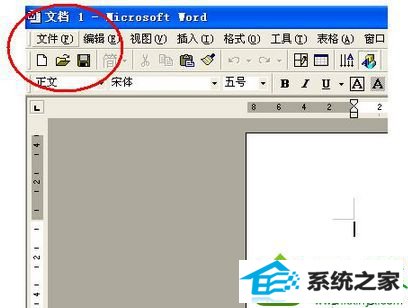
解决方法:解决这个问题的办法是:重新按一下Alt键,取消激活菜单栏。该现象同样存在于其他的一些软件界面,诸如系统的资源管理器、iE浏览器等,因为Alt键默认功能就是激活菜单栏。
情况二、电子表格无法移动单元格光标
在Excel中输入数据,以前可以用左右上下方向键灵活地移动活动单元格,不知怎么的,最近用键盘上的方向键的时候,变成移动表格整块视图了,单元格光标却是一动不动。重新打开Excel也无效。
原因分析:其实这是因为你无意中按下了键盘上的scroll Lock键(在有些笔记本上,这个键会标注为scr Lk(图2)。这个键的名称叫做“滚动锁定键”,当按下这个键的时候,键盘右上角scroll Lock灯会亮起(笔记本上通常没有指示灯,但也会发生这种情况),方向键操作被赋予了类似鼠标滚轮一样的滚动功能,在移动方向键的时候,便只能上下左右地滚动屏幕了。

解决方法:再次按下scroll Lock键,问题解决。
情况三、浏览器、QQ对话框无法输入汉字
这大概是最令人纠结的现象了,其具体症状是:浏览器、QQ、阿里旺旺等一些较敏感的软件无法输入汉字,但打开记事本、word等办公软件却很正常。
原因分析:如果你的系统中安装了金山密保4.0,问题很可能就出在这里。这款软件在升级到4.0版本后,细化了网银、QQ聊天等软件的保护参数,如果你开启了“账号登录保护”中的“防键盘输入”,也就是按钮呈蓝色时,被保护的软件如浏览器、QQ、阿里旺旺等,都无法开启汉字输入法。
解决方法:这是一种较为严厉的保护,通常不需要开启它。打开主界面,点击右上角的“修改设置”,找到“账号登录保护”选项,点击一下“防键盘输入”左侧的滑块(图3),使按钮呈橙色即可取消,被保护软件的窗口输入也会恢复正常。
系统下载推荐
系统教程推荐